
Kullanımı oldukça pratik olan bu medyaların maalesef negatif bir yanı da bulunuyor. Aylar ya da yıllar önce verilerinizi yazdığınız bir CD ya da DVD medyasının artık optik okuyucunuz tarafından
okunamadığına şahit olabiliyorsunuz. Bunda elbette kalitesiz CD ve DVD'lerin rolü çok büyük; fakat kullanıcı hatası faktörünü de mutlak suretle göz önünde tutmak gerekiyor; zira özellikle medyaların ön yüzünün çiziklerle dolu olması daha çok kullanıcıdan kaynaklanan bir problemdir.
Hassas bir medya olmasından ötürü, CD ve DVD'lerin bakımı oldukça büyük bir önem taşır. Bu yazımızda optik okuyucuların rahat bir şekilde okuyamadığı çizikli CD veya DVD'lerin nasıl onarılabileceğine değineceğiz.
Çizik CD/DVD'lerin anatomisi
Bu medyalar üzerinde yer alan dikey çizikler, genellikle daha zararsızdır ve bu medyaların okunmasına bir engel oluşturmaz. Ancak çizikler spiral bir görünüme sahipse, ortada ciddi bir sorun var demektir. Diğer bir deyişle, bu tür çiziklerin sayısının fazla olması durumunda CD ve DVD'lerde bulunan verilerin kurtarılması oldukça güçtür.
Şimdi isterseniz bu medyalardan verilerinizi nasıl kurtarabileceğinize bir göz atalım. Bu tür medyalarda bulunan verileri kurtarmak için geliştirilen bazı araçlar sayesinde, birkaç tıklamayla bu medyalardaki verilerinizi kolayca kurtarabilme şansınız var. Bu anlamda biz, diğer araçlara kıyasla daha başarılı bulduğumuz CD Recovery Toolbox'a bu yazımızda yer vereceğiz.
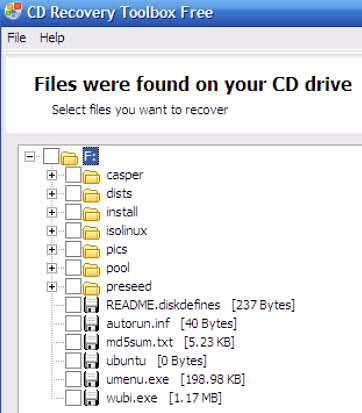
Aracı sisteminize yükledikten sonra zarar görmüş CD, DVD ya da HD DVD'nizi (hala kullanıyorsanız tabii) optik okuyucunuza koyun. Optik okuyucu koyduğunuz medyayı algıladıktan sonra CD Recovery Toolbox, bu medyada yer alan klasör ve dosyaların bir dökümünü size sunacaktır.
Kurtarmak istediğiniz dosyaları işte bu pencere yardımıyla seçtikten sonra 'Next' ile devam edin. Bu işlem biraz vakit alabileceğinden sabırlı olmanızda fayda var.Eğer bu araç sizi tatmin etmezse, Radkil's Unstoppable Copier isimli aracı da bu anlamda işinizi görebilir. Çiziklerden ya da herhangi bir dış etkenden zarar görmüş medyalardaki verilerin kurtarılması için geliştirilen yazılımın en büyük eksisi kurtarma işleminin fazlasıyla uzun sürmesi denilebilir.
Ancak bunu da hesap eden yazılım geliştiricileri, ekledikleri 'Pause' fonksiyonu sayesinde devam etmekte olan işleme istenilen bir anda ara verilebilmesine imkan veriyor.
Roadkil's Unstoppable Copier
Eger Linux işletim sistemini kullanıyorsanız, ddrescue isimli yazılımı da deneyebilirsiniz.Bu araçların dışında zarar görmüş medyalarınızı kurtarmak için şu yöntemleri de izleyebilirsiniz:
• Önce diskinizin yüzeyini temiz ve yumuşak bir bez ile temizleyin. Ayrıca diskin üzerinde herhangi bir parmak izi ya da benzeri bir izin olmamasına dikkat edin ve ovalama işlemini fazla abartmayın; aksi taktirde diskinizin durumu daha da kritikleşebilir.
• Bu adımdan sonra diskinizin çizikli olan yüzeyine biraz diş macunu uygulayın ve elinizdeki bezle diskinizi ovalayın.
Eğer bu yöntemleri doğru bir şekilde uygulayabilirseniz, disk üzerinde görünen çiziklerin azaldığını fark edeceksiniz.
Bunun yanında bu tür medyalardan verilerinizi kurtarabilmek için şu noktalara da dikkat etmenizde fayda var:
• Kurtarma işlemini CD/DVD okuyucunuz yerine yazıcınızla yapmanız daha iyi bir sonuç verebilir; çünkü yazıcılar diskler üzerindeki track'leri (izleri) daha net bir şekilde okuyabilmektedir.
• Kaliteli bir medya satın alın; böylece daha en başından verilerinizi sağlama almış olursunuz. Neticede kalitesiz medyaların üzerleri çizilmemiş olsa dahi bir süre sonra kendiliğinden bozulabilmektedir.
• Disklerinizi koruyun. Zarf ya da plastik kutuların kullanımı bu anlamda büyük önem taşır.
Iso Buster ile çizik veya hasarli CD’lerde bulunan dosyalari kurtarabilirsiniz.
https://www.isobuster.com adresinden Iso-Buster yazılımini indirin.Yükleme sırasında sırasıyla Next / Yes / Next ve tekrar Next’e tıklayın. Iso Buster size hangi dosya türlerini desteklemesi gerektiğini soracaktır. En iyisi hepsini işaretleyin. Tekrar İleri’yi tıklayın ve bir sonraki pencerede Create a desktop icon seçeneğini işaretleyin. İleri / Install / Finish düğmelerini tıklayarak yüklemeyi tamamlayın.Iso Buster bir Shareware’dir, yani ücretli deneme sürümüdür. Bu yüzden çalıştırıldığında sizden bir şifre isteyecektir. Programı denemek için Free functions.only seçeneğini seçebilirsiniz. Kayıt olmayı çok sonra da yapabilirsiniz.Options menüsünden Language’i seçin. Buradaki Türk bayrağını tıklayın. Böylece programın dili Türkçe olur. Çizikli ve sorunlu CD’yi sürücünüze yerleştirin. Gerekirse CD sürücünüzü seçin. Iso Buster CD’yi yapabildiği en iyi şekilde okumaya çalışacaktır. Bu araç CD’de ne varsa onu okur. Tamamı kaydedilmemiş bir müzik parçasının tamamı gözükse bile Iso Buster tarafından okunamaz. Kurtarmak istediğiniz tüm dosyaları işaretleyin ve herhangi birinin üzerini sağ tıklayın. Açılan menüden RAW Dosyaları kurtar’ı seçin ve kurtarılacak dosyaların yazılmasını istediğiniz bir klasör seçin. Ayrıca: Bu durumda CD’deki dosyalar “bit”ler halinde okunacaktır. Dolayısıyla bu kurtarma işlemi çok uzun zaman gerektirebilir





Teşekürler link yenilendi , elden geçirilmesi gereken çok fazla başlık var , bunları vaktim ölçüsünde düzenlemeye çalışıyorum.
Verilen ilk programın linki patlamış yenisi şurada:
Web Link ...
Yazı için teşekürler
Konuyu hortlatmış gibi oldum kusura bakmayın benim de bir sorum olacaktı..Acaba raw uzantılı flash diskten verileri nasıl kurtarabiliriz..Dosya koruması hatası alıyorum biçimlendirme de yapamıyorum teşekkürler